Uruchomienie Nexusa 5 zajmuje około 25 sekund, w czasie którego na ekranie zobaczymy logo Google i nową animację ładowania systemu. Następnie pozostaje już tylko cieszyć oko 4,95-calowym wyświetlaczem w rozdzielczości 1920 na 1080 pikseli o gęstości pikseli na poziomie 445 ppi. Został on wykonany w technologii LCD IPS, która gwarantuje bardzo dobre odwzorowanie kolorów oraz bieli, szerokie kąty widzenia i tylko czerń mogłaby być mniej „świecąca”. Generalnie jednak, ekran tego telefonu to jasny (dosłownie i w przenośni) punkt tej konstrukcji, wyświetlający obraz ostry jak brzytwa w naturalnych, nie przejaskrawionych barwach. Reakcja na dotyk również jest bez zarzutu.

Nexus 5 pracuje na najnowszej wersji systemu od Google, czyli na Androidzie 4.4.2 KitKat. System, który wziął swoją nazwę od popularnego batonika, wnosi kilka istotnych zmian zarówno w interfejsie jak i „pod maską”. Ekran blokady, poza samym przyciskiem z kłódką, zawiera również strzałkę znajdującą się u dołu ekranu, której przesunięcie skutkuje przejściem do Google Now, natomiast po przesunięciu całego ekranu w lewo uruchomimy aplikację aparatu. Poza tym na ekranie blokady od pewnego już czasu możemy umieszczać widżety.
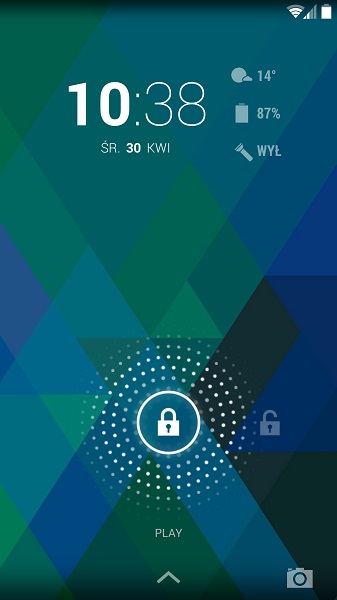
Pierwsze, co rzuca się w oczy po przejściu z poprzedniej wersji Androida to białe ikony na pasku powiadomień, które zastąpiły te jasnoniebieskie i dodają systemowi lekkości i świeżości. Z ekranu głównego zniknęły również czarne paski na przyciski systemowe oraz pasek powiadomień, które są teraz bardziej transparentne a ekran wydaje się przez to lepiej wykorzystany. W wielu aplikacjach paski te są nadal widoczne, ale w niektórych ukrywają się, dzięki czemu mamy do dyspozycji całą powierzchnię wyświetlacza.
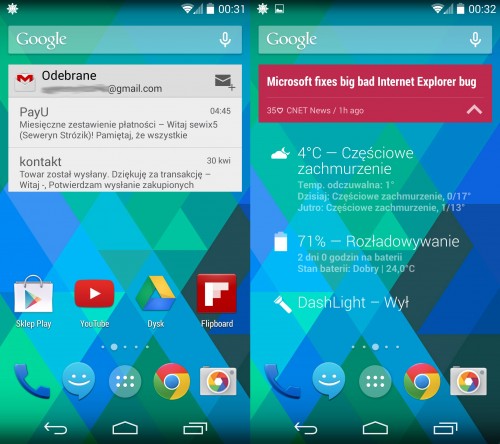
Ikony aplikacji zostały powiększone, czcionka zmieniona a z menu wszystkich programów pozbyto się także zakładki z widżetami. Siatka ikon 4 na 5 jest przez to większa, bardziej przejrzysta i czytelna.

Menu z widżetami wywołujemy teraz przez przytrzymanie palca na ekranie. Mamy tu szybki dostęp także do tapet oraz ustawień wyszukiwania i Google Now.

Zmiany dotknęły również centrum powiadomień, które po przejechaniu jednym palcem ku dołowi pokazuje najnowsze informacje i wiadomości a gdy użyjemy do tego dwóch palców, zostaniemy przeniesieni bezpośrednio do menu z szybkimi skrótami. Do przełączania się między tymi dwoma zakładkami możemy użyć również ikony znajdującej się w prawym górnym rogu ekranu. Przytrzymanie ikony Wi-Fi, Bluetooth czy lokalizacji, skutkuje włączeniem lub wyłączeniem danej funkcji a krótkie dotknięcie przenosi nad do jej ustawień. Sprytnie pomyślane.

Ekran główny został wzbogacony jeszcze o jedną funkcję – Google Now. Opcja ta, stanowiąca niegdyś oddzielną aplikację, może teraz stanowić dodatkowy ekran, znajdujący się całkiem z lewej strony. Wykorzystuje ona informacje o naszej lokalizacji czy odwiedzanych stronach do przekazywania nam wiadomości na temat pogody, ulicznych korków, nowych postów na ulubionych stronach, wynikach sportowych czy atrakcjach w naszym pobliżu. Jedni mogą uznać to za jeszcze większą inwigilację ze strony wujka Google, inni za praktyczną funkcję. Faktem jest, że do wyświetlania kart opartych na lokalizacji aplikacja potrzebuje zgody na zbieranie anonimowych danych o naszym położeniu a to może budzić pewne wątpliwości. W każdym razie w Polsce i tak nie działa to tak dobrze jak np. w USA a każdy sam powinien osądzić, czy funkcja ta będzie mu przydatna.

Jeszcze jeden aspekt Google Now dotyczy wyszukiwania głosowego. Telefon bardzo dobrze interpretuje mowę w języku polskim i wyszukuje informacji na podany przez nas temat w sieci, naszych aplikacjach, kontaktach, muzyce oraz książkach (jeśli się na to zgodzimy). Możliwości głosowego asystenta jednak znacznie się poszerzają, gdy zmienimy język telefonu na angielski. Po wypowiedzeniu słów „Ok, Google” miła pani odpowiada nam na pytania w stylu „ile lat ma Barack Obama?”, „jaka jest dzisiaj pogoda?”, „jaki jest najwyższy budynek na świecie” oraz pozwala na wysłanie SMSa, uruchomienie danej aplikacji, odtworzenie wybranej piosenki, opublikowanie czegoś na Facebooku, ustawienie alarmu i wiele, wiele więcej, a to wszystko za pomocą komend głosowych. Działa to naprawdę świetnie, jeśli posługujemy się językiem angielskim.
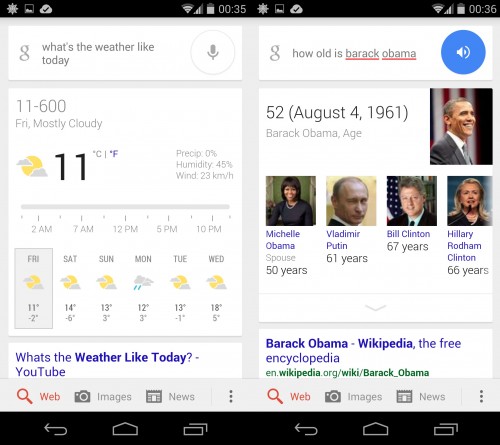
Na start otrzymujemy jedynie podstawowe aplikacje od Google, znane z niemal każdego urządzenia z Androidem bądź możliwe do ściągnięcia za darmo ze Sklepu Play. Wśród nich znalazł się między innymi pakiet biurowy Quick Office, służący do tworzenia i prostej edycji dokumentów, arkuszy oraz prezentacji, aplikacja Google Keep do tworzenia notatek wzbogaconych o zdjęcia czy nagrania głosowe, Kiosk Play do przeglądania wiadomości z wybranych kategorii w atrakcyjnej formie i inne programy, które zostaną jeszcze omówione w dalszej części testu.

Menu ustawień jest bardzo proste i przejrzyste. Z ciekawszych opcji mamy tutaj menadżera drukowania, który pozwala na drukowanie dokumentów bezpośrednio z telefonu, jeśli nasza drukarka jest podłączona do chmury Google Cloud lub posiada funkcję HP ePrint. Ciekawa zmiana zaszła też w ustawieniach programistycznych, w których możemy teraz zmienić środowisko uruchomieniowe aplikacji z Dalvika na ART, co skutkuje minimalnie szybszym czasem uruchamiania programów. Różnica po przełączeniu może być bardziej odczuwalna na urządzeniach z mniejszą pamięcią.
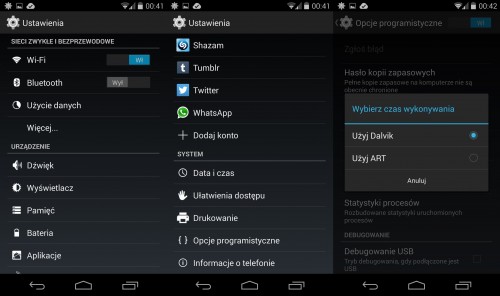
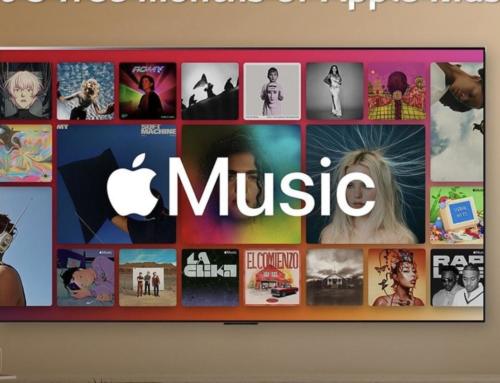



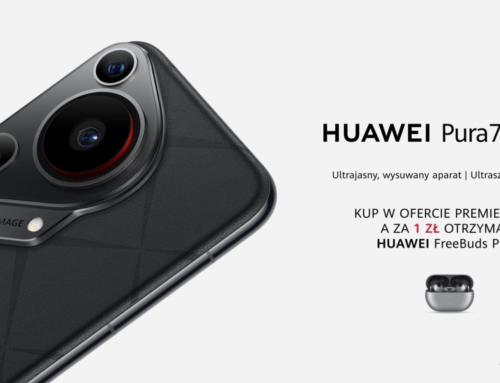

Może smartfon jest spoko, ale już się przejechałem na tablecie od Nexusa.
Mi z kolei ktoś zarekomendował Blackberry, że niby jest spoko. Niestety przejechałem się. Na potwierdzenie mojej opinii zdjęcie: [img]users/BlasterM/p/540b4305e5-2.jpg[/img]
Mam tylko model 4.Jak dla mnie rewelacja.Drugi w mojej historii telefon który mam ponad rok i nie myślę o zmianie. Pierwszym była Nokia N8,do tej pory brakuje mi kilku rzeczy z tej nokii.
Funkcje są bajeranckie, niestety niedostępne dla zwykłego posiadacza telefonu z systemem android. Konkretnie Sony Z1 który nie był tani !
nexusa 5 (32GB) używam pół roku i jest to najlepszy telefon jaki dotąd miałem lub używałem chwilę (lg-gt540,lg l9 i l9-2,s2,s3,s4,note2,Nexus4,sony-Z), gdzie jak widać mam porównanie. Telefon REWELACJA, następny będzie nexus 5 2015 ??? 🙂
A jak działa sieć bezprzwodowa WLAN? Nie ma problemów z zasięgiem i stabilnością?
Nie mam żadnych problemów, sygnał stabilny, czułość myślę, że standardowa, mam ok. 6 metrów i 2 ściany do routera i zasięg ok. 3, rzadko 2 „kresek” (na 4).
Czwórka nie byla zbyt udana. Może piątka bedzie lepsza.
poprzedni też byl całkiem udany, ale jednak, jak widać, było kilka błędów do wyeliminowania. Ciekawe, jak wypadnie